steamdeck分辨率win10改不了 Win10电脑分辨率无法调整怎么办
日期: 来源:贝斯特安卓网
最近一些用户在使用Steam Deck时遇到了一个问题:无法在Win10电脑上调整分辨率,这个问题给用户带来了一些困扰,因为调整分辨率对于获得最佳游戏体验非常重要。面对这个问题,我们应该如何解决呢?本文将为大家介绍一些可能的解决方法。无论是通过更改设置还是更新驱动程序,我们希望能够帮助到遇到这个问题的用户,让他们能够享受到Steam Deck带来的游戏乐趣。
Win10电脑分辨率无法调整怎么办
具体步骤:
1.在Windows10系统桌面,右键点击“此电脑”图标。然后在弹出的菜单中选择“属性”菜单项

2.这时可以打开系统管理窗口,点击左侧边栏的“设备管理器”侧边栏
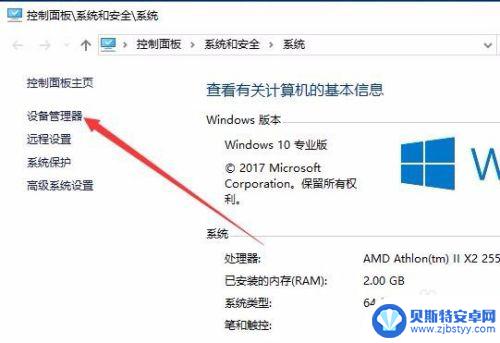
3.在打开的设备管理器窗口中,点击“显示适配器”折叠菜单。在这里可以看到显卡的驱动程序
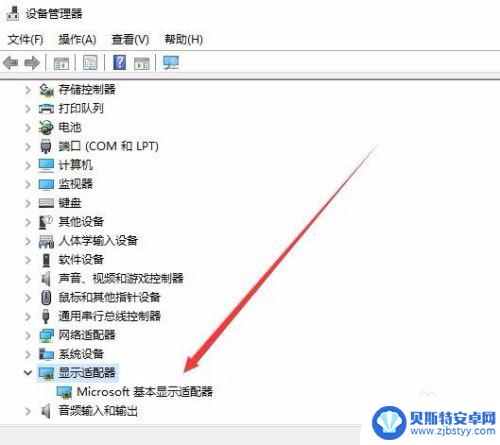
4.右键点击显示适配器的驱动,然后在弹出菜单中选择“更新驱动程序”菜单项
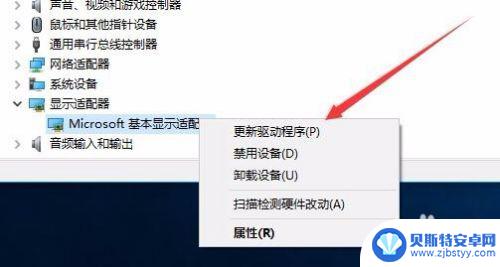
5.这时会打开更新驱动程序窗口,点击“浏览我的计算机以查找驱动程序软件”菜单项
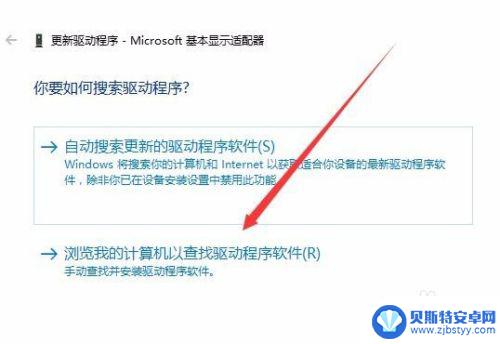
6.在打开的安装驱动程序窗口中点击“浏览”按钮,选择显卡的驱动程序。然后点击下一步按钮,一会驱动安装完成后,就又可以修改系统的分辨率了。
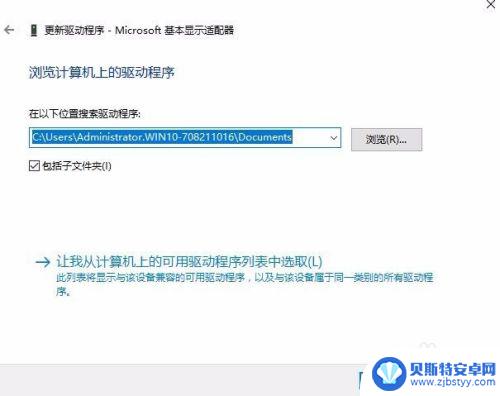
在这里,我将对于SteamDeck分辨率无法在Win10中更改的问题进行讨论。希望本文对您有所帮助,这无疑是一件非常有意义的事情!












